- Blog
- Nasıl Yapılır
- 2025’te iOS Cihazlarla Philips TV’de Ekran Yansıtma Nasıl Yapılır
2025’te iOS Cihazlarla Philips TV’de Ekran Yansıtma Nasıl Yapılır

Ekran yansıtma, mobil cihaz ekranınızı oyunlar, uygulamalar, fotoğraflar ve daha fazlası için televizyonunuzda daha büyük bir şekilde görüntülemenin harika bir yoludur. Burada, sorunsuz bir ekran yansıtma deneyimi oluşturmak için birkaç basit kablosuz ve kablolu yöntem kullanarak iPhone ekranınızı Philips TV’ye nasıl yansıtacağınızı açıklayacağız.
Ekran Yansıtma için AirPlay Kullanımı
Apple’ın AirPlay teknolojisi iOS cihazlarına entegre edilmiştir ve bu da iPhone ekranını Philips TV’ye yansıtmak için ideal bir yöntem sunar. Bu kablosuz seçenek, iPhone veya iPad’inizi TV’nize sorunsuz bir şekilde bağlamanızı ve yalnızca birkaç adımda yansıtma oturumu başlatmanızı sağlar.
Başlamadan önce, bir AirPlay destekli Philips TV’niz olduğundan emin olun; bu, (bu yazının yazıldığı tarih itibarıyla) Philips Roku TV 4000 Serisini de kapsamaktadır.
Ardından, her iki cihazın da aynı ağa bağlı ve birbirine yakın olduğundan emin olun. Sonrasında, Philips TV’nizde AirPlay’i etkinleştirmek ve iPhone veya iPad’inizi yansıtmak için aşağıdaki rehberi izleyin.
Adım adım rehber
1. Philips Roku TV’nizde Ana ekran‘a gidin.
2. Ayarları seçin ve Apple AirPlay ve HomeKiti seçin.
3. AirPlay seçeneğini Açık konumuna getirin ve isteğe bağlı olarak Ana ekrana geri dönün.
4. iPhone veya iPad’inizin kilidini açın ve Denetim Merkezi‘ni açın.
5. Ekran Yansıtma (bağlantılı dikdörtgenler) seçeneğini seçin.

6. Cihaz listesinden Philips TV‘yi seçin.
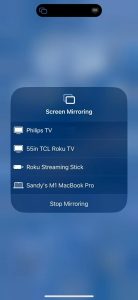
7. İstenirse, AirPlay parolasını iPhone veya iPad’inizdeki kutuya, TV’nizde gösterilen şekilde girin.
Ardından, mobil cihazınızın ekranını Philips TV’nizde görmelisiniz.
Üçüncü Taraf Ekran Yansıtma Uygulamaları Kullanmak
Eğer AirPlay’i desteklemeyen Philips TV modellerinden birine sahipseniz, yine de kablosuz bir çözüm kullanabilirsiniz. Ayrıca, bazı Philips TV’lerde Chromecast dahili olarak bulunsa da, bu özellik AirPlay ile doğal olarak uyumlu değildir.
Neyse ki, iPhone ve iPad için mevcut olan üçüncü parti uygulamalar sayesinde, cihazlarınızı kablosuz olarak bağlayabilir ve aynı anda ek özelliklerin tadını çıkararak ekranınızı yansıtabilirsiniz.
1. DoCast
DoCast’i kullanarak iPhone ekranınızı Philips TV’ye yansıtabilirsiniz; sezgisel uygulama arayüzü, düşük gecikme ve mükemmel görüntü kalitesi ile harika bir ekran yansıtma deneyimi yaşayacaksınız.

Ayrıca, yansıtmanın yanı sıra iPhone veya iPad’inizden TV’nize fotoğraf, video ve DRM korumasız müzik gibi medyaları kolayca aktarabilirsiniz. Bu, özel günler, buluşmalar veya eğlenceli bir aile gecesi için idealdir.
iPhone veya iPad’inizdeki App Store’a giderek DoCast’i indirin. Ardından, cihazlarınızın aynı Wi-Fi ağına bağlı olduğundan emin olun.
Adım adım rehber
1. iPhone veya iPad’inizde DoCast uygulamasını açın ve Akıllı TV Seç seçeneğine dokunun.

2. Cihaz listesinden Philips TV‘nizi seçin ve Bitti‘ye dokunun.
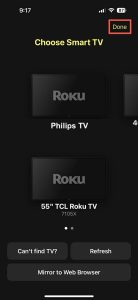
3. Ekran‘a dokunun.
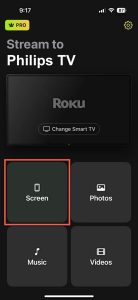
4. İsteğe bağlı olarak, ekran yansıtma ayarlarını Otomatik Döndürme ve Düşük, Orta veya Yüksek kalite için ayarlayın.
5. Yansıtmayı başlat seçeneğine dokunun.
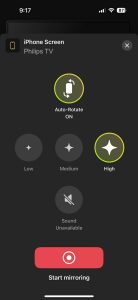
Ardından iPhone veya iPad ekranınızı Sony TV’nizde göreceksiniz ve yansıtma işlemine başlayabilirsiniz.
DoCast, iPhone ve iPad için mevcuttur ve TCL, LG, Panasonic, Sony gibi markalar ve diğer DLNA özellikli TV’lerle uyumludur. Medya aktarmak için DoCast’i ücretsiz indirin veya ekran yansıtma için uygun fiyatlı yükseltmeyi kullanın.
Notlar: Eğer yansıtmanın yanı sıra iPhone’unuzdan TV’nizi kontrol etmek isterseniz, iPhone için ücretsiz evrensel uzaktan kumanda uygulaması TVRem’i deneyin.
2. TV Yayını – Ekran Yansıtma +
Kontrol etmeniz gereken bir diğer uygulama ise iOS için mevcut olan TV Cast – Screen Mirroring +. Bu araç, ihtiyaçlarınıza uygun olarak ekran yansıtma, ekran aktarma ve ekran paylaşımı özellikleri sunar. Uygulamanın bağlantı için AirPlay kullandığını unutmayın.
Uygulamayı iPhone veya iPad’inize App Store’dan indirdikten sonra, mobil cihazınızı ve TV’nizi henüz yapmadıysanız aynı Wi-Fi ağına bağlayın.
Adım adım rehber
1. iPhone veya iPad’inizde TV Cast – Screen Mirroring + uygulamasını açın ve Ekran Yansıtma‘ya dokunun.
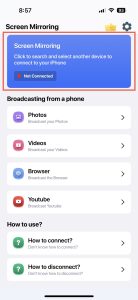
2. AirPlay’i seçin ve Philips TV’nizi seçin.
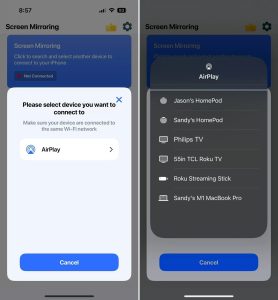
3. iPad veya iPad’inizde Denetim Merkezi‘ni açın.
4. Ekran Yansıtma seçeneğine dokunun ve Philips TV‘nizi seçin.
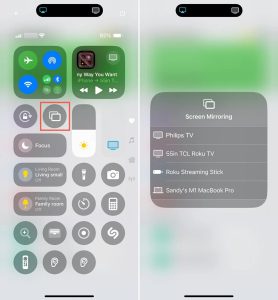
Ardından, mobil cihazınızın ekranını TV’nize yansıtılmış olarak göreceksiniz. Ayrıca uygulama özelliklerini kullanarak fotoğrafları, videoları, bir web tarayıcısını veya YouTube’u yayınlayabilirsiniz.
TV Cast – Screen Mirroring +, iPhone ve iPad için Samsung, Toshiba, LG, Sony ve diğerleri gibi ek akıllı TV markalarıyla uyumludur. Uygulama, deneme süresi sona erdikten sonra ücretli abonelik planlarıyla birlikte ücretsiz bir deneme süresi sunar.
iPhone veya iPad’e Yansıtma İçin HDMI Kablosu Kullanma
Kablosuz bir yöntem en pratik yol olsa da, her zaman bir seçenek değildir. Belki Philips TV’niz AirPlay’i desteklemiyor ve istikrarlı bir ağ bağlantınız yok. Bu durumda, kablolu bir çözüm düşünün.
Philips TV’niz ve iPhone veya iPad’inize ek olarak, cihazları yansıtmak için aşağıdaki öğelere ihtiyacınız olacak:
- Bir HDMI kablosu
- Boşta bir HDMI TV portu
- iPhone veya iPad modelinizle uyumlu bir AV adaptörü
iPhone 15 serisi ve sonrası USB-C portu kullanırken, iPhone 5 serisinden iPhone 14 serisine kadar olan modeller Lightning portu kullanır. Ayrıca, aşağıda listelenen iPad modelleri USB-C portu kullanırken, diğer modeller Lightning portu kullanır. Bu yüzden, kendi iPhone veya iPad modelinizdeki porta uygun bir adaptör seçtiğinizden emin olun.
- iPad Pro (M4)
- iPad Pro 11 inç (1., 2., 3. veya 4. nesil)
- iPad Pro 12.9 inç (3., 4., 5. veya 6. nesil)
- iPad Air (M2)
- iPad Air (4. veya 5. nesil)
- iPad mini (A17 Pro)
- iPad mini (6. nesil)
Yukarıdaki öğeler hazır olduğunda, cihazları bağlamaya ve yansıtmayı başlatmaya hazırsınız.
Adım adım rehber
1. AV adaptörünü iPhone veya iPad’inizdeki porta bağlayın.

2. HDMI kablosunu adaptöre takın.

3. Kablonun diğer ucunu TV’nin HDMI portuna takın.
4. Gerekirse Philips TV‘nizi açın.
5. Kullandığınız HDMI portuna karşılık gelen giriş kaynağını TV’nizden seçin, örneğin HDMI 1, HDMI 2 veya HDMI 3.
Birkaç saniye sonra, iPhone veya iPad ekranınızın Philips TV’nizde görüntülendiğini görmelisiniz. Bu sayede oyunların ve diğer uygulamaların keyfini daha küçük ekranınızdan büyük ekrana taşıyarak çıkarabilirsiniz.

Ekran Yansıtma Sorunlarını Giderme
Eğer iPhone ekranınızı Philips TV’ye yansıtmakta sorun yaşıyorsanız, hem kablosuz hem de kablolu seçenekler için deneyebileceğiniz bazı sorun giderme yöntemleri aşağıda verilmiştir.
Kablosuz yöntem:
- AirPlay destekli bir Philips TV kullandığınızı ve AirPlay’in etkin olduğunu doğrulayın.
- Mobil cihazınızın ve TV’nizin aynı Wi-Fi ağına bağlı olduğundan, birbirine yakın olduklarından ve stabil bir ağ bağlantınızın olduğundan emin olun.
- VPN’inizi kapatmanızı gerektiren üçüncü taraf bir uygulama kullanıyorsanız, VPN uygulamanızı devre dışı bırakabilir veya iPhone ya da iPad’inizde Ayarlar > Genel > VPN ve Aygıt Yönetimi bölümüne giderek VPN’i kapatabilirsiniz.
Kablolu yöntem:
- AV adaptörünün ve HDMI kablosunun cihazlara sağlam şekilde bağlı olduğundan emin olun.
- TV giriş kaynağının TV’nizdeki HDMI portuyla eşleştiğinden emin olun.
- Her iki cihazın da açık ve kilidinin açık olduğunu doğrulayın.
Yukarıdakileri kontrol ettikten sonra hâlâ sorun yaşıyorsanız, her iki cihazı da yeniden başlatmayı ve tercih ettiğiniz Philips TV ekran yansıtma yöntemini iPhone veya iPad’inizde tekrar denemeyi düşünebilirsiniz.
Sonuç
iPhone ekranını Philips TV’ye yansıtmayı bilmek, favori oyunlarınızı oynamak veya unutulmaz fotoğraflarınızı daha büyük bir ekranda görüntülemek için harika bir yol sunar. Sadece, AirPlay gibi yöntemlerin yalnızca desteklenen TV’lerde çalıştığını ve kablolu bağlantıların pratik olmayabileceğini unutmayın.
Hem iPhone hem de iPad’de kullanılabilen DoCast gibi üçüncü parti bir uygulama kullanarak, herhangi bir TV’de ekran yansıtma yapabilir ve fiziksel kabloları satın alıp bağlamaktan kaçınabilirsiniz. DoCast ayrıca, ekran kalitesini ayarlama ve medya yansıtma özellikleri sunarken, düşük gecikme süresi ve kolay kurulum sağlar.
Sıkça Sorulan Sorular
Ekran yansıtma Philips TV’nizde çalışmıyorsa kontrol edebileceğiniz çeşitli şeyler vardır. Sahip olduğunuz TV modelinin kullandığınız yansıtma yöntemini desteklediğinden, kablosuz yansıtma için her iki cihazın da aynı ağa bağlı olduğundan ve kablolu yansıtma için tüm kablo ve bağlantıların sıkıca takılı olduğundan emin olun.
Philips TV’nizde Ana Ekranı görüntülemek için uzaktan kumandanızdaki Home veya X düğmesine basın. Eğer uzaktan kumandanız yoksa, TV’nin önündeki Menü düğmesine basın ve Ana Ekrana gitmek için Ses düğmesini veya P/CH düğmesini artı (+) ve eksi (-) düğmeleriyle kullanarak gezin.
Philips TV’nizin Bluetooth cihazınızı bulamamasının birkaç nedeni olabilir. Bağlamak istediğiniz cihazı TV’nizin desteklediğinden, TV ayarlarında Bluetooth’un etkin olduğundan, Bluetooth cihazınızın eşleştirme modunda olduğundan, her iki cihazın birbirine yakın olduğundan ve TV’niz için eşleştirilen cihaz sayısı limitine ulaşmadığınızdan emin olun.
